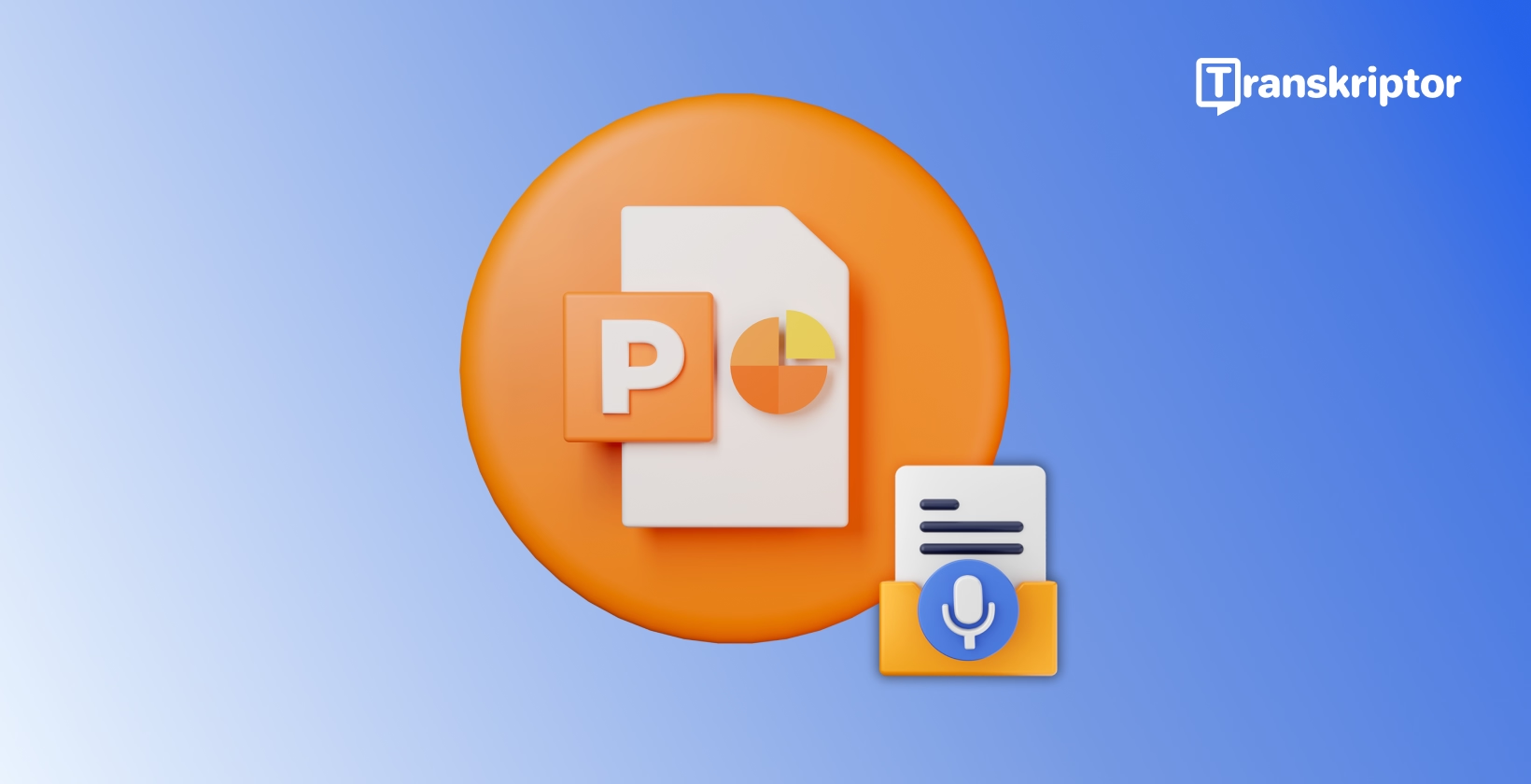将内容直接口述到幻灯片中可以节省 TIME 并提高辅助功能。 它还可以让您专注于您的信息,而不是繁琐的格式设置。 在本指南中,我们将引导您了解您需要的有关 PowerPoint的语音转文本工具的所有信息,从启用该功能到第三方工具,例如 Transkriptor。
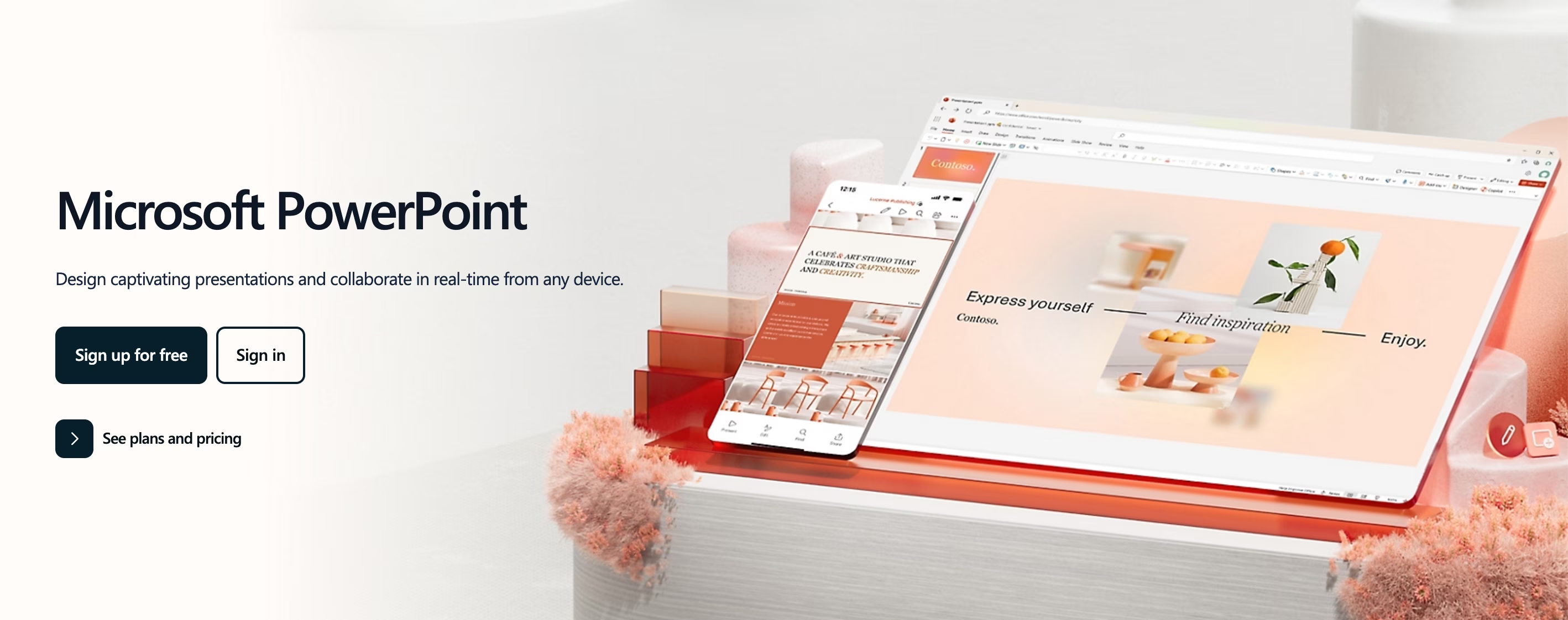
为什么 PowerPoint 中的听写很重要?
在演示文稿中使用语音输入很重要,因为它可以节省 TIME,提供辅助功能,并让您专注于内容。 使用听写功能创建 PowerPoint 幻灯片要容易得多。 以下是 PowerPoint 中听写很重要的原因:
创建幻灯片时保存 TIME
直接听写到 PowerPoint 中消除了每次键入所花费 TIME 和精力 Word。 这种键入可能会让人不知所措,尤其是对于冗长而复杂的内容。 人们说话的速度通常比打字 快 3 倍 。 因此,听写可以节省大量时间。
使演示文稿更易于访问
Speech-to-text tools provide transcriptions and captions of the content. 这使不同的观众更容易访问您的演示文稿。 例如,有听力障碍的人可以从这些转录中受益。
此外, PowerPoint 中的转录使视力障碍者更容易获得。 这些人打字很困难,所以他们听写单词。
专注于内容,而不是格式
尝试以 PowerPoint 格式设置内容格式可能会让人不知所措。 将单词口述成 PowerPoint ,只专注于内容。 PowerPoint will do the rest for you and format your content. 这种重点转移将简化您的工作流程和效率。
Microsoft PowerPoint 中的内置听写功能
Microsoft PowerPoint 具有一些有用的内置听写功能,如下所示:
- 文本听写: 启用听写功能并开始说话 该应用程序将自动口述您的单词。
- 标点符号: PowerPoint 提供口述标点符号 例如,您可以说“句点”、“问号”、“分号”等。
- 符号: 您还可以 PowerPoint 来决定元件 例如,对“*”说“星号”,或对“@”说“at sign”。
- 数学: 要听写数学符号,您可以说“百分号”、“加号”、“除法符号”等。
- 货币: PowerPoint 也指示货币符号 只需为 “$” 说 “dollar sign” 或 “€” 说 “euro sign”。
- 表情符号/面孔: 您还可以在 PowerPoint 上口述表情符号和面孔 例如,将 “:)” 说 “笑脸” 或将 “ 说 ”心形表情符号”<3”.
- 编辑: 您还可以在听写时进行一些编辑 例如,说“撤消”、“删除”或“插入空格”。
- 订单: PowerPoint 将一些短语作为订单 例如,您可以说“暂停听写”或“退出听写”。
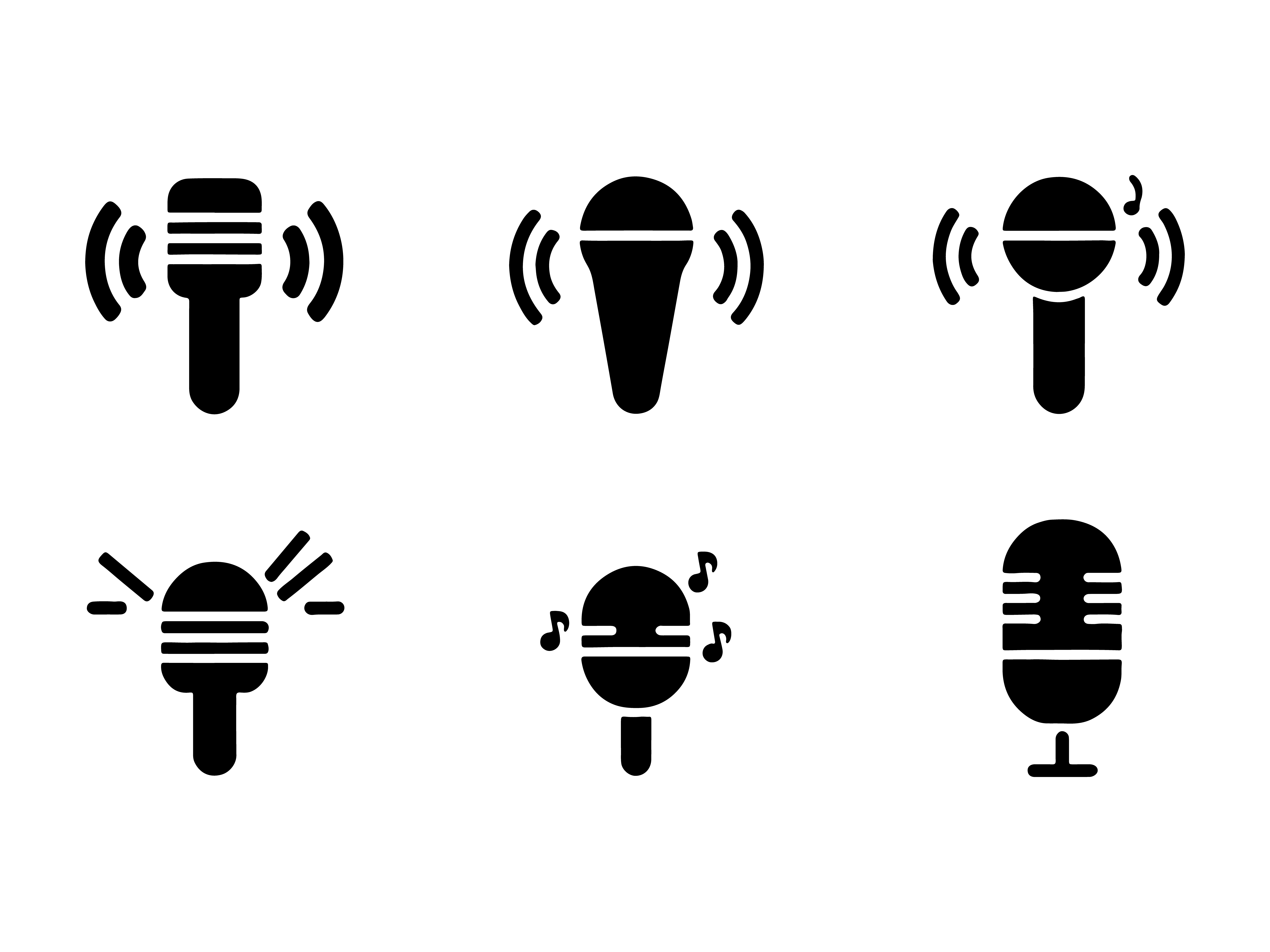
如何在 PowerPoint 中启用听写功能
要在 PowerPoint中启用听写功能,请执行以下步骤:
- 在 PowerPoint中打开您的 Microsoft 帐户。
- 在支持麦克风的设备上登录 Microsoft 帐户时,转到主页 > 听写(看起来像麦克风的按钮)。
- 等待按钮打开并开始说话 确保您的麦克风已打开并设置正确 离麦克风足够近,以便它能捕捉到您的声音。
- 将光标移动到占位符或幻灯片注释上,然后开始朗读以查看文本显示。
- 在任何 TIME 插入标点符号或其他符号和符号,并明确说出它们。
- 使用键盘修复错误,而无需关闭麦克风图标。
语言选项和辅助功能设置
Microsoft PowerPoint 支持 9 种语言的 PowerPoint 音频到文本 ,包括英语、印地语、葡萄牙语、日语、中文等。 它还支持 20 多种“预览语言”,这些语言的准确性可能较低或标点符号支持有限。 一些预览语言包括阿拉伯语、捷克语、丹麦语、希腊语、希伯来语和土耳其语。
PowerPoint 提供了多种辅助功能设置。 这些设置如下:
- 听写
- 键盘快捷键
- 屏幕阅读器
- 真实 -TIME 字幕和隐藏 式字幕
PowerPoint的听写工具的限制
PowerPoint的听写工具有一些重要的限制。 支持的语言很少,标点符号的语言甚至更有限。 它也不适用于新西兰英语或台湾中文等方言。
分步指南:如何在 PowerPoint 中听写
当您遵循正确的步骤时,很容易在 PowerPoint中听写。 在这里,我们为您列出了在 PowerPoint 中口述的分步步骤:
- 步骤1: 打开 PowerPoint 并设置您的麦克风
- 步骤2: 在 PowerPoint 中启用听写功能
- 步骤3: 开始听写您的文本
- 步骤4: 编辑和格式化幻灯片
- 步骤5: 合并其他辅助功能
第 1 步:打开 PowerPoint 并设置麦克风
打开 PowerPoint 并登录到您的 Microsoft 帐户。 然后,确保您的麦克风已连接到您的设备并正常工作。 您可以在开始听写之前测试输入清晰度。 说话时离麦克风足够近,以便它清晰准确地捕捉到您的声音。
第 2 步:启用 PowerPoint 中的听写功能
前往 主页 上的选项卡 PowerPoint 然后单击 听写 按钮。 这是一个麦克风图标。 Click on this button and wait for it to turn on. 然后,您可以开始听写您的单词。 如果出现提示,请允许必要的权限。
第 3 步:开始听写您的文本
开始对着麦克风清晰地讲话。 确保你清楚地说出每个 Word ,这样该工具就不会误解你的声音。 随时使用标点符号、表情符号和其他命令。 这样,您之后就不会花太多时间编辑格式。
第 4 步:编辑和格式化幻灯片
听写完成后,查看您的转录内容以修复任何错误。 为避免错误,编辑和格式化幻灯片总是好的。 根据需要调整文本格式、字体大小和幻灯片布局。
第 5 步:合并其他辅助功能
向幻灯片添加其他辅助功能。 这些功能包括字幕或转录,以提高辅助功能。 此外,使用语音输入为视觉对象创建 alt 文本。 借助替换文本,有视觉障碍的人可以收听幻灯片中的视觉效果描述。
在 PowerPoint 中进行有效语音听写的技巧
以下是在 PowerPoint中有效语音听写的一些有益提示:
- 使用高质量的麦克风: 您的音频设备应该是高质量的,以便正确听写。
- 缓慢而清晰地说话: 您应该适度地说话,以便该工具理解您的单词。
- 编辑语法和流: 之后复习听写以避免错误。
- 练习语音命令: 练习语音命令,这样您就不会遇到任何听写困难。
使用高质量的麦克风
可靠的麦克风可确保清晰的音频输入,从而提高转录准确性。 Invest in a reliable microphone to optimize your dictation. 低质量的音响设备无法正确捕捉您的声音,从而导致听写中出现误解。
说话缓慢而清晰
尝试对着麦克风慢慢说话。 如果您说话太快或太慢,该工具将无法正确捕捉您的单词。 此外,清楚地说出每个单词,以免误解,尤其是复杂和冗长的单词。
编辑语法和流
听写完成后,返回开头并开始查看您的幻灯片。 AI 工具可能会遗漏一些细微差别。 因此,请始终校对您的最终内容和格式。
练习语音命令
熟悉 PowerPoint的特定语音命令,以便您可以更快地听写。 当您在发出命令时停下来或喃喃自语时,该工具可能会感到困惑并错误地口述。
使用第三方工具增强 PowerPoint 中的听写功能
PowerPoint的听写功能可能不足,尤其是对于长而复杂的内容。 在这种情况下,您始终可以使用第三方工具来增强 PowerPoint中的听写功能。
Third-party dictation tools are often more successful at capturing nuances and they give you better transcriptions. 使用其他工具听写内容后,您可以将内容上传到 PowerPoint中。
以下是增强 PowerPoint中的听写功能的第三方工具列表:
- Transkriptor: 是一款高精度的多功能语音转文本软件。
- Dragon NaturallySpeaking: 是具有高级语音命令的转录工具。
- Otter.AI: 是另一种具有深刻笔记共享功能的转录工具。
- Google Docs 语音输入: 是第三方工具的免费替代品。
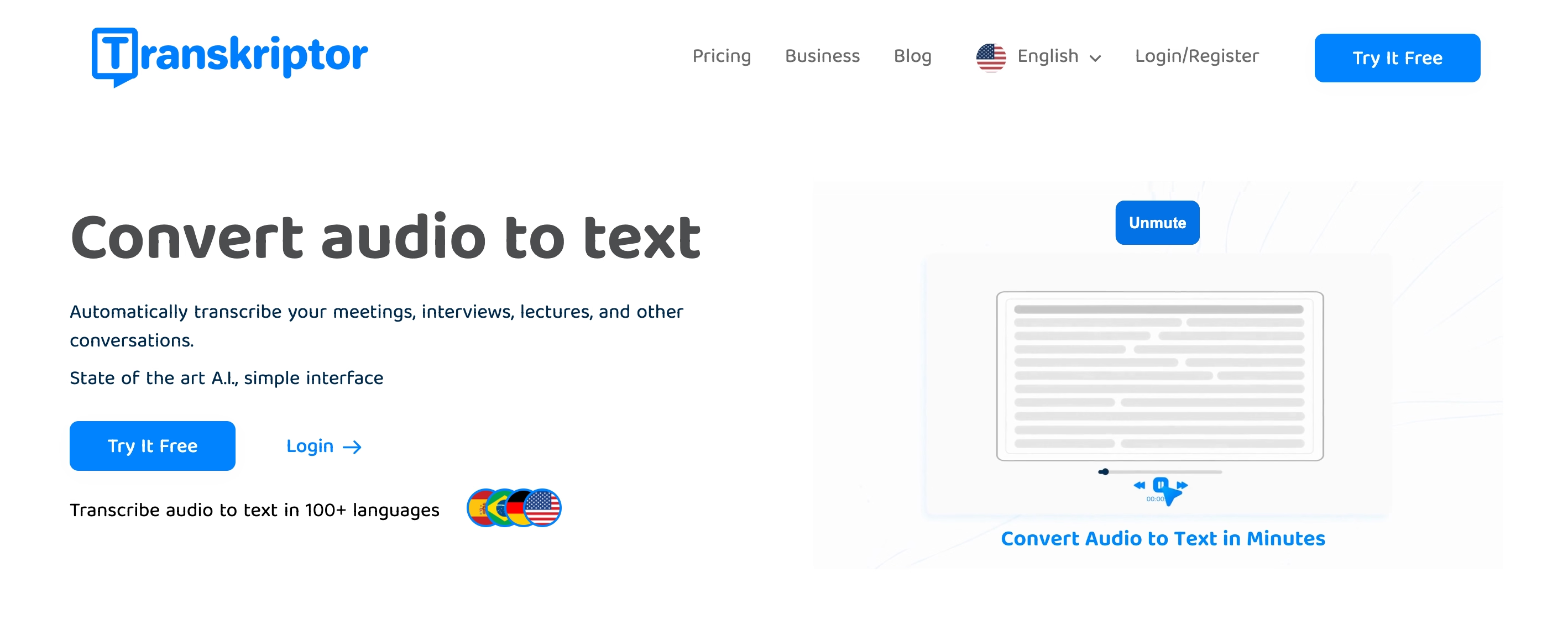
Transkriptor: 最适合多功能语音转文本解决方案
Transkriptor 是一种高级转录工具,准确率高达 99%。 It supports more than 100 languages and dialects, making it a worldwide tool for everyone. 它还具有高级集成功能。 您可以将此工具集成到 PowerPoint 中,以获得高度准确和快速的转录。
Transkriptor 非常适合创建详细内容的用户,因为它可以捕捉不同的行话和细微差别。 它也非常适合需要高级编辑工具 WHO 人。 Transkriptor 提供高级编辑工具,因此您不需要任何其他应用程序来编辑您的内容。

Dragon NaturallySpeaking: 最适合语音控制
Dragon NaturallySpeaking is a transcription tool that offers advanced voice commands. 您还可以使用 Dragon NaturallySpeaking自定义词汇表 。 该工具还提供免提操作。 此功能允许用户进行多任务处理和可访问性。
Dragon NaturallySpeaking 非常适合需要完全控制 PowerPointWHO专业人士。 由于其免提操作,该工具允许用户仅通过语音使用 PowerPoint 。
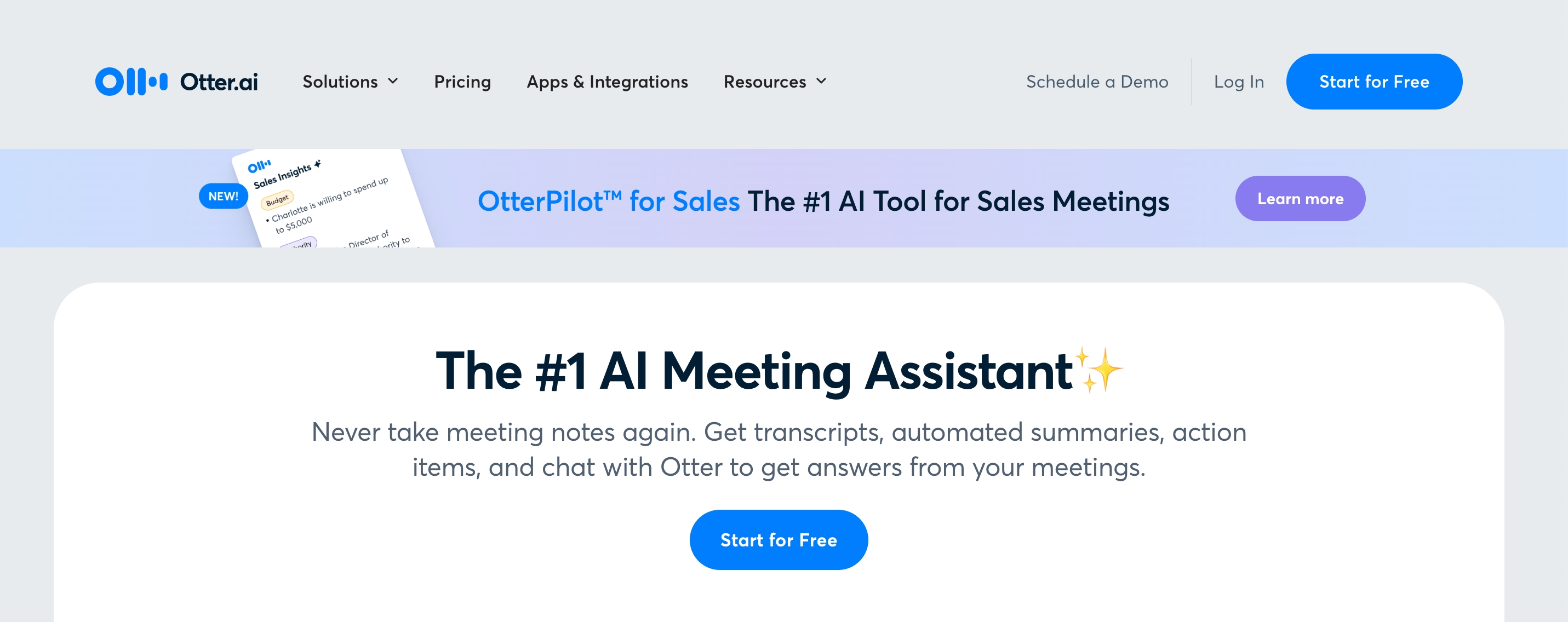
otter.ai : 最适合团队协作
Otter.AI 是另一种提供实时转录的转录工具。 Otter.AI 提供高级笔记共享功能,使其成为需要协作的项目的理想选择。 它还与会议工具集成,具有实时转录功能。
Otter.AI 由于其笔记共享和协作功能,非常适合小组演示。 它也是协作创建幻灯片的不错选择。
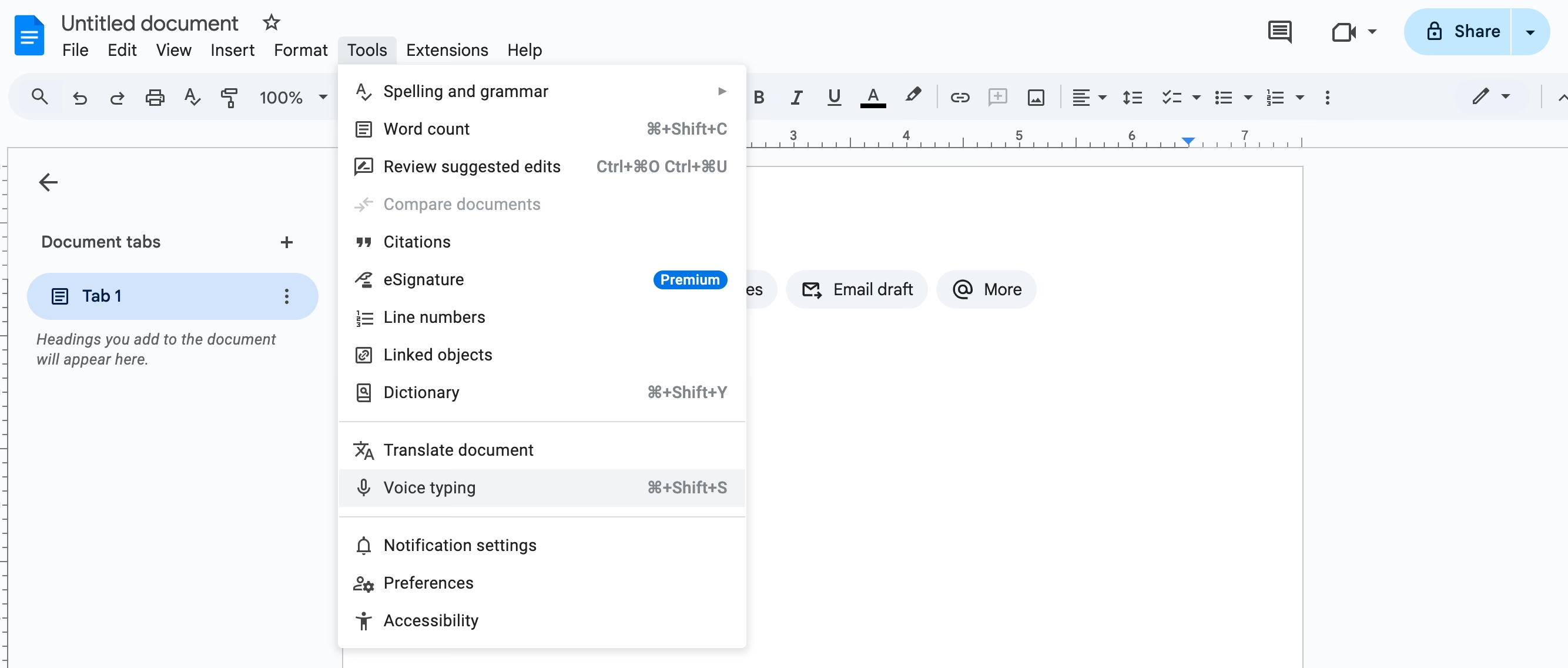
Google Docs 语音输入:免费替代品
Google Docs Voice Typing 是在 PowerPoint上口述幻灯片的一个很好的免费选择。 该工具的听写不如其他工具好;但是,如果您有简短的内容,Voice Typing 将为您完成这项工作。 It also has an export option directly to PowerPoint, which provides seamless integration.
Google Docs Voice Typing 适合精打细算的用户。 但是,请记住,该工具的特性和功能是有限的,尤其是与其他工具相比。
将 PowerPoint Dictation 与 Transkriptor 相结合的优势
将 Microsoft PowerPoint的内置听写功能与 Transkriptor 相结合,可创建一个强大的组合,以提高演示文稿创建的生产力和效率。
虽然 PowerPoint 的听写功能非常适合实时输入,但 Transkriptor 擅长处理冗长的音频文件,例如录制的会议、讲座、播客内容或采访。 使用 Transkriptor,您可以转录长录音,然后将文本无缝集成到 PowerPoint 幻灯片中,以获得精美的演示文稿。
Transkriptor 提供了超越 PowerPoint原生功能的高级编辑功能。 These features include editing transcripts directly within its platform for clarity and coherence and highlighting, tagging, or organizing sections for easy slide integration.
虽然 PowerPoint 支持多种语言,但 Transkriptor的多语言功能可以处理更复杂和多样化的语言需求。 借助 Transkriptor,您可以将转录文本翻译成多种语言,供全球受众使用。 您还可以创建多语言演示文稿,并确保非英语内容的转录和格式准确。
结论
PowerPoint 中听写是节省时间、增强辅助功能并专注于创建有影响力的内容的有效方法。 无论您是使用 PowerPoint的内置工具还是补充 Transkriptor等解决方案,语音输入都可以简化您的演示工作流程。 立即开始探索听写功能,并在创建专业幻灯片时提高您的工作效率。